- Mwandishi Jason Gerald [email protected].
- Public 2023-12-16 11:41.
- Mwisho uliobadilishwa 2025-01-23 12:48.
Lahajedwali za Microsoft Excel hufanya kazi kwa intuitively, kutengeneza chati na grafu kutoka kwa data iliyochaguliwa. Unaweza kuunda chati katika Excel 2010 ili kuboresha ubora wa ripoti zako.
Hatua
Sehemu ya 1 ya 3: Kukusanya Takwimu
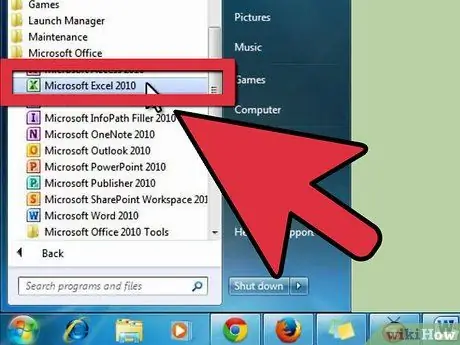
Hatua ya 1. Fungua mpango wa Excel 2010
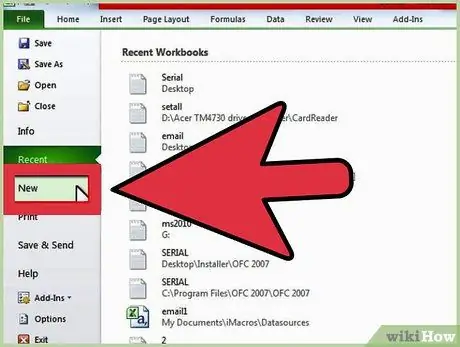
Hatua ya 2. Bonyeza menyu ya faili kufungua lahajedwali iliyopo au kufungua lahajedwali mpya
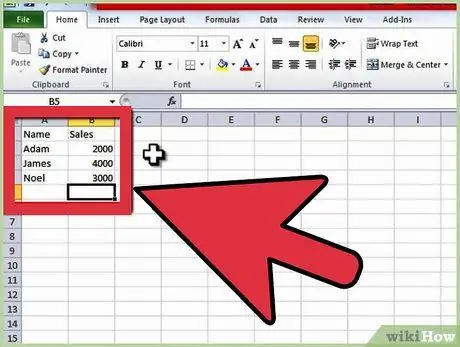
Hatua ya 3. Ingiza data
Ili kujaza mfululizo wa data, lazima uweke data. Watu wengi watajaza jina la kitu kwenye safu ya kwanza, ambayo ni Safu A, kisha ujaze vigeuzi vya kila kitu kwenye safu zifuatazo.
- Kwa mfano, ukilinganisha matokeo ya mauzo ya watu fulani, jina la mtu huyo litaandikwa katika safu wima A, wakati matokeo ya mauzo ya kila wiki, kila robo mwaka na ya mwaka yatajazwa katika safu zifuatazo.
- Kumbuka kuwa kwenye chati nyingi au grafu, habari katika safuwima A itaandikwa kwenye mhimili wa x, au mhimili ulio usawa. Walakini, kwenye grafu ya bar, data ya mtu binafsi imeandikwa kiotomatiki kwenye mhimili wa y, au mhimili wima.
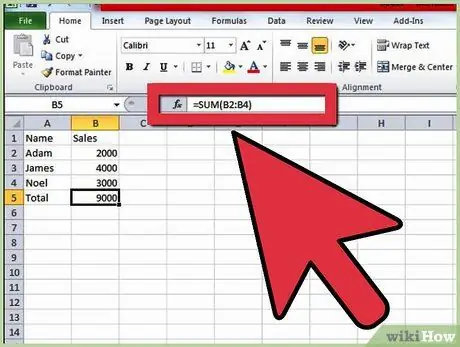
Hatua ya 4. Tumia fomula
Fikiria kuhesabu jumla ya data kwenye safu wima ya mwisho na / au safu mlalo. Hii ni muhimu ikiwa unatumia chati ya pai ambayo inahitaji asilimia.
Kuingiza fomula kwenye Excel, onyesha safu mlalo au safu ya data. Baada ya hapo, bonyeza kitufe cha Kazi (fx) na uchague aina ya fomula unayotaka kutumia, kwa mfano fomula ya jumla
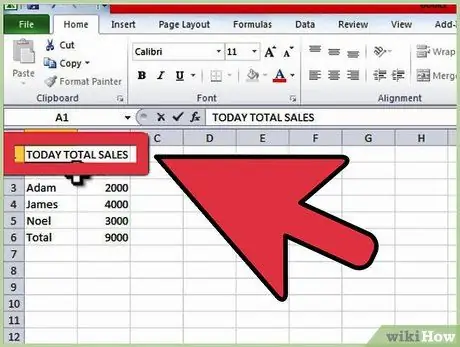
Hatua ya 5. Chapa kichwa cha lahajedwali / grafu kwenye mstari wa kwanza
Tumia vichwa kwenye safu na safu ya pili kuelezea data.
- Kichwa kitahamishwa kwa picha unapoiunda.
- Unaweza kujaza data na vichwa popote kwenye lahajedwali. Ikiwa hii ni mara yako ya kwanza kuunda grafu, unapaswa kuhakikisha kuwa data sio pana sana, ili iweze kutumiwa kwa urahisi.
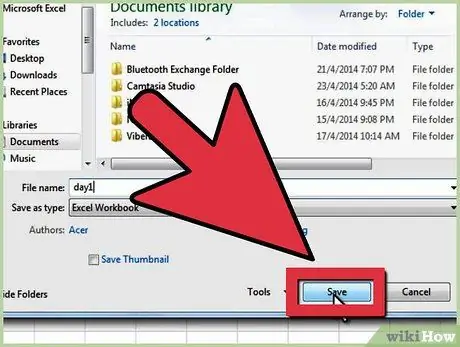
Hatua ya 6. Hifadhi lahajedwali kabla ya kuendelea
Sehemu ya 2 ya 3: Kuingiza Picha
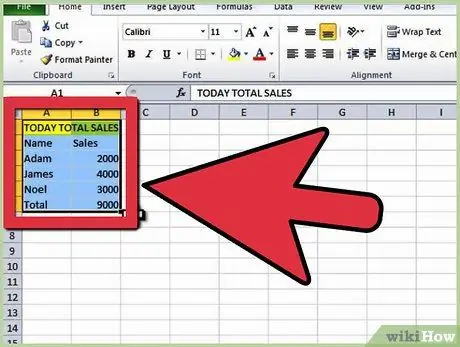
Hatua ya 1. Angazia data iliyoingia
Sogeza kielekezi kutoka kushoto juu ya kichwa kwenda kona ya chini kulia ya data.
- Ikiwa unataka grafu rahisi inayoelezea safu ya data, unapaswa kuonyesha habari ya safu ya kwanza na ya pili.
- Ikiwa unataka kuunda grafu na anuwai anuwai kuonyesha marafiki, kisha onyesha anuwai anuwai.
- Hakikisha kwamba unaangazia sehemu ya kichwa katika lahajedwali la Excel 2010.
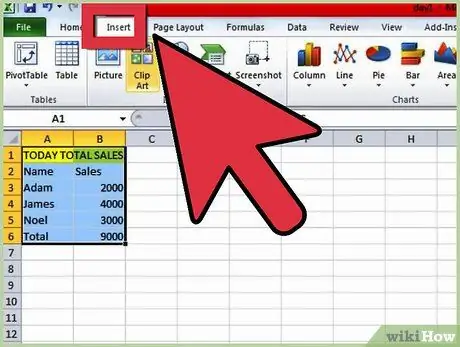
Hatua ya 2. Chagua kichupo cha Chomeka juu ya ukurasa
Katika Excel 2010, kichupo cha Ingiza kiko kati ya tabo za Mpangilio wa Nyumbani na Ukurasa.
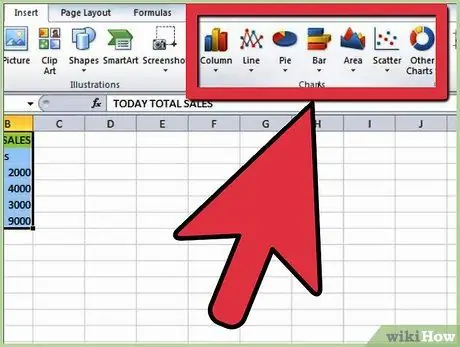
Hatua ya 3. Bonyeza "Chati"
Chati na grafu hutolewa katika sehemu hii na hutumiwa kwa usawa kuwakilisha data ya lahajedwali.
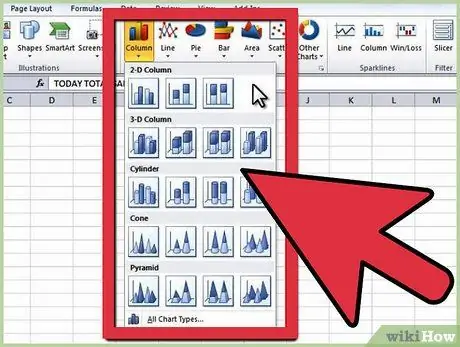
Hatua ya 4. Chagua chati au aina ya chati
Kila aina ya chati au grafu ina ikoni ndogo karibu nayo inayoelezea jinsi chati au grafu itakavyokuwa.
Unaweza kurudi kwenye menyu ya chati kuchagua chati nyingine ilimradi chati imeangaziwa
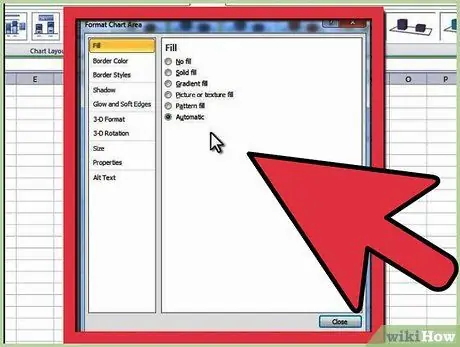
Hatua ya 5. Sogeza mshale wa panya juu ya grafu
Bonyeza kulia na panya na uchague "Umbiza Eneo la Viwanja."
- Nenda kwenye chaguo kwenye safu wima ya kushoto, kama vile mpaka, jaza, 3-D, mwanga na kivuli.
- Badilisha sura ya picha kwa kuchagua rangi na kivuli upendavyo.
Sehemu ya 3 ya 3: Kuchagua Aina ya Picha
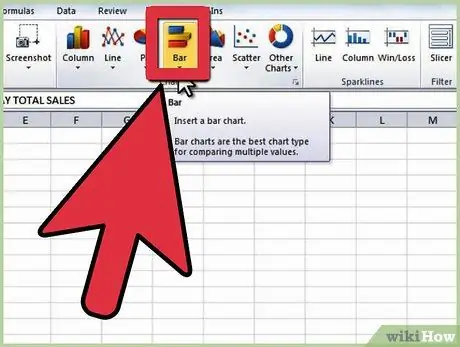
Hatua ya 1. Ingiza graph ya bar, ikiwa unalinganisha vitu kadhaa ambavyo vinahusiana na anuwai kadhaa
Baa za kila kitu zinaweza kugawanywa au kuwekwa ndani kulingana na jinsi unalinganisha vigeuzi.
- Kila kitu kwenye lahajedwali kimeandikwa kando na shina yake mwenyewe. Hakuna mistari inayounganisha viboko.
- Ikiwa unatumia mfano uliopita wa matokeo ya mauzo ya kila wiki, kila robo mwaka, na kila mwaka, unaweza kufanya kila baa iwe na rangi tofauti. Unaweza kuchagua kupanga baa moja baada ya nyingine, au kuzichanganya zote kuwa bar moja.
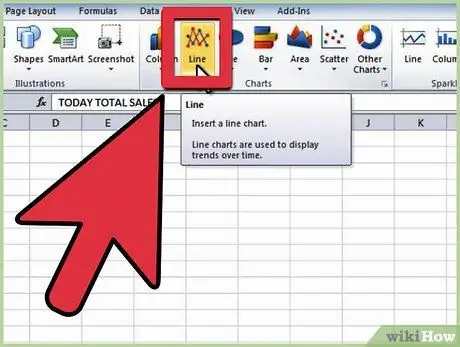
Hatua ya 2. Chagua grafu ya mstari
Ikiwa unataka kuonyesha data kwa muda, grafu ya laini ni njia nzuri ya kuonyesha jinsi safu ya data inabadilika kwa muda, kwa mfano kwa siku, wiki, au miaka.
Kila kipande cha data katika safu hiyo itakuwa nukta kwenye grafu ya laini. Kila hatua itaunganishwa na laini kuonyesha mabadiliko
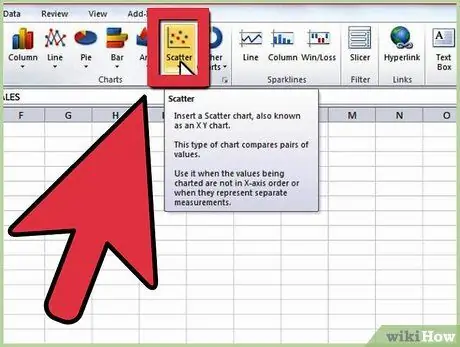
Hatua ya 3. Chagua grafu ya kutawanya
Grafu za kutawanya zinafanana na grafu za laini kwa kuwa data imepangwa kwenye mhimili wa x au y. Unaweza kuchagua kuacha data bila kuunganishwa kwenye grafu iliyotiwa alama ya kutawanya au kuiunganisha na laini au laini.
Chati za kutawanya ni kamili kwa kuonyesha anuwai anuwai ndani ya chati moja, kwani laini laini au sawa zinaweza kuvuka. Unaweza kuonyesha mwenendo wa data
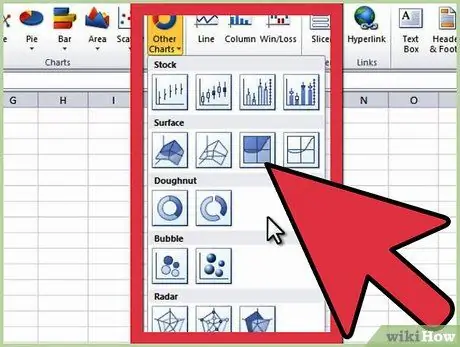
Hatua ya 4. Chagua chati
Chati ya uso inafaa kulinganisha seti 2 za data, chati ya eneo inaonyesha mabadiliko makubwa, na chati ya pai inaonyesha asilimia ya data.






